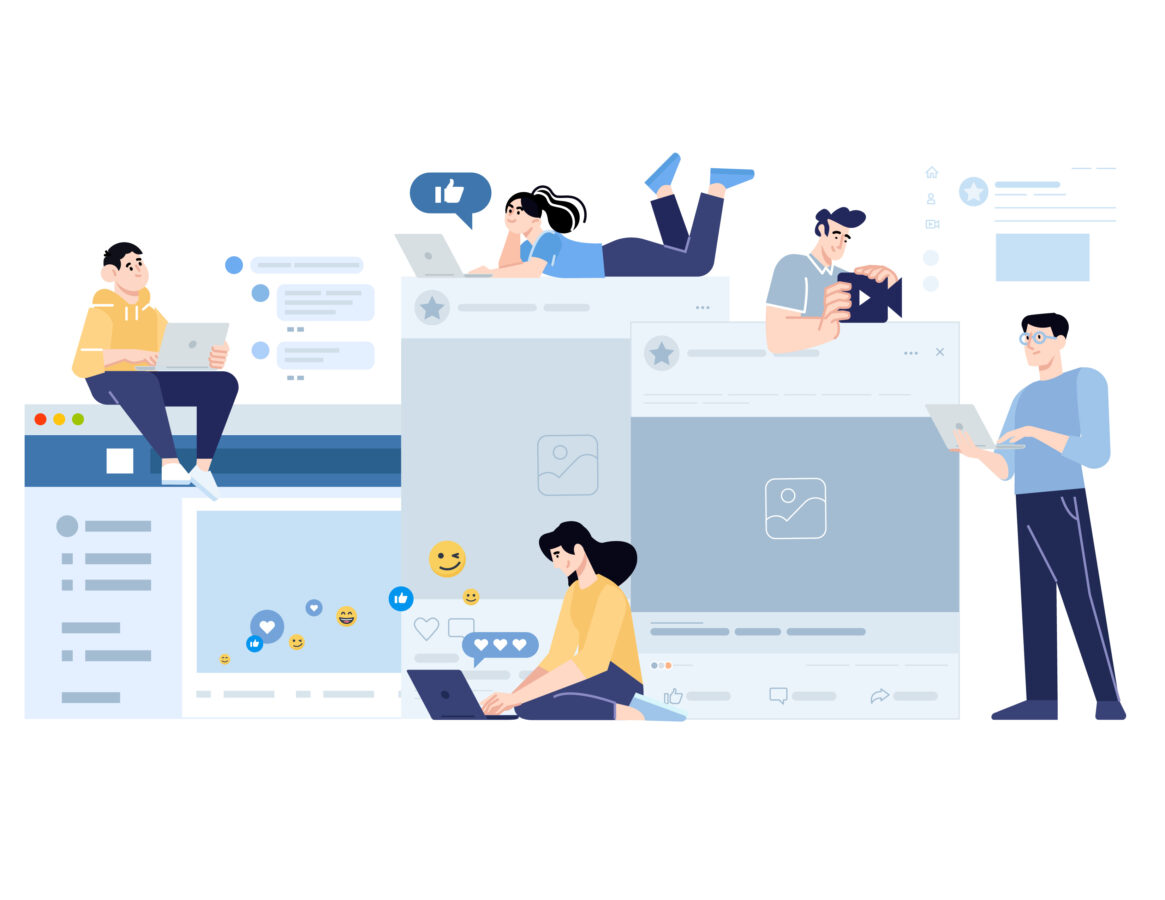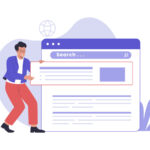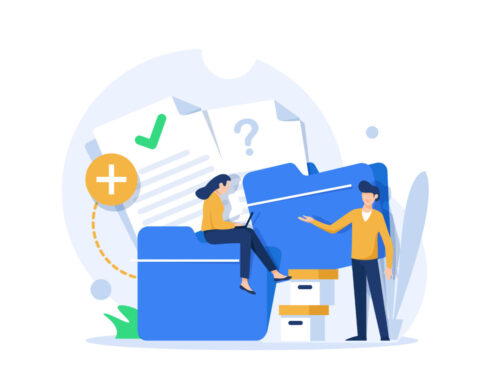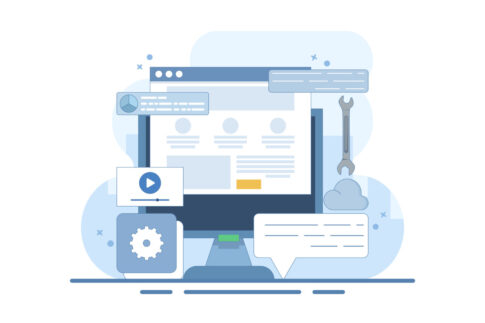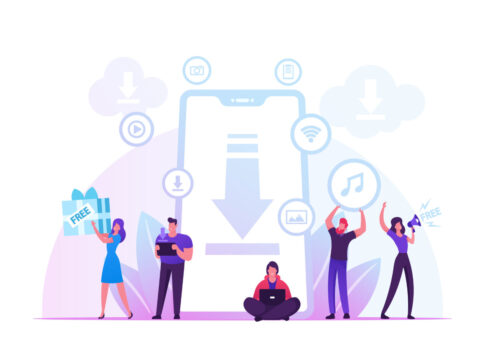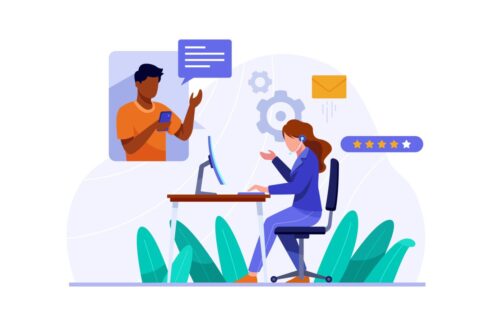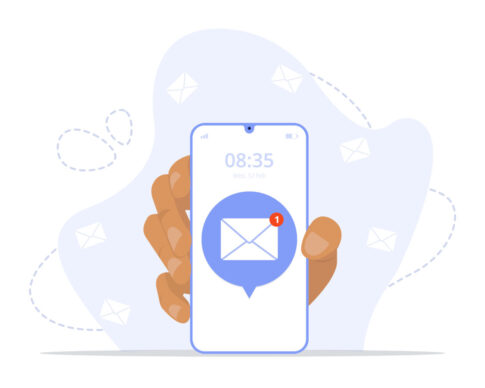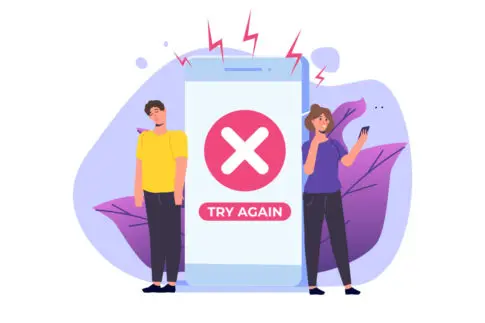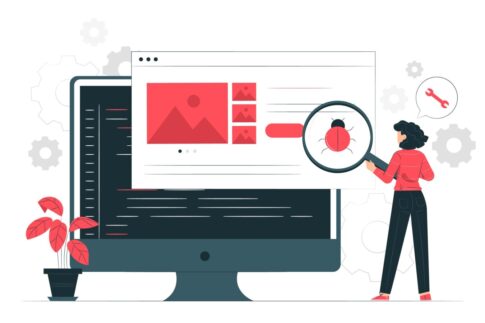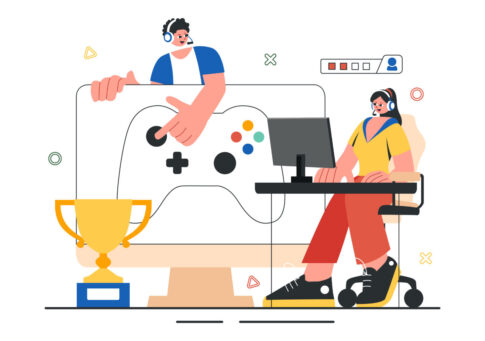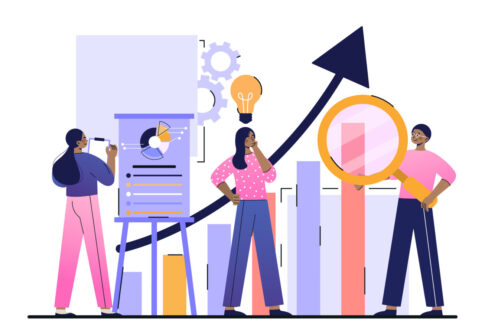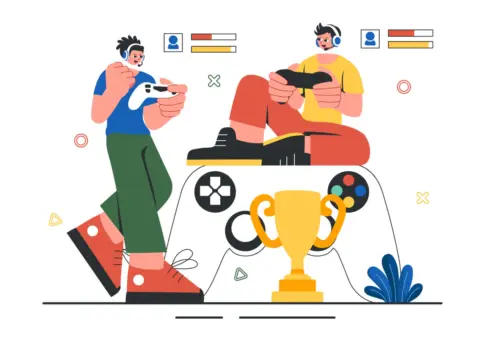アメブロのプッシュ通知を使えば、お気に入りのブログ更新をリアルタイムでキャッチできます。トレンド系ニュースから専門的な知識が得られるブログまで、通知をオンにしておけば見逃しゼロです。
この記事では、通知の仕組みや設定手順、届かない時の原因と対処法、さらに停止方法までを詳しく解説します。効率的に情報を収集したい方や、特定のブログを継続的にチェックしたい方は必見です。
目次
アメブロ プッシュ通知の概要とメリット
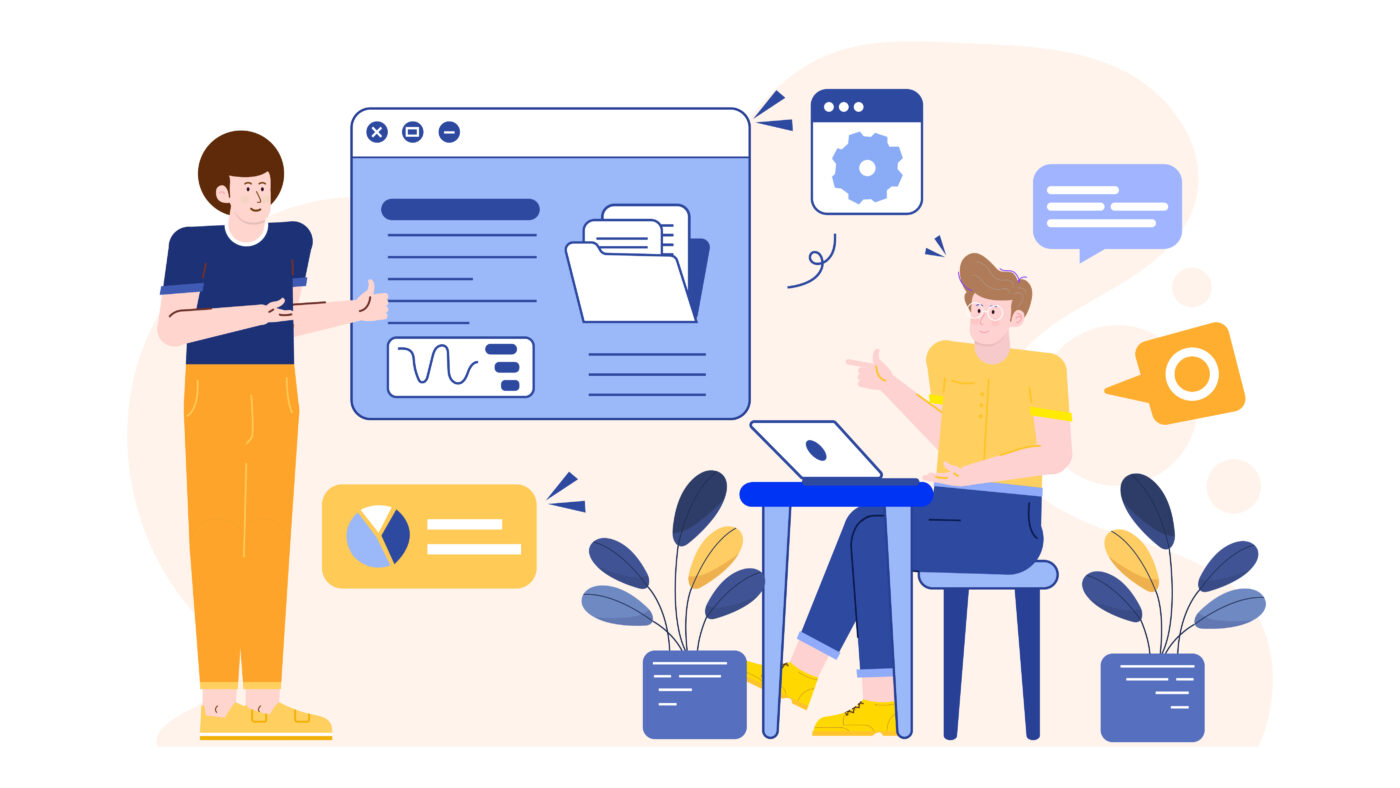
アメブロのプッシュ通知とは、Amebaアプリを通じてお気に入りのブログが更新された際にスマートフォンへリアルタイムで通知が届く仕組みのことです。新着記事を見落とすことなくチェックできるため、トレンド情報をいち早くキャッチしたい方や、特定のブロガーの投稿を欠かさず追いかけたい方にとって非常に有効な機能といえます。
たとえば、普段から忙しく、頻繁にブログを開く時間がない場合でも、プッシュ通知があれば新着の有無をすぐに確認できるため効率的です。さらに、メール通知と比べてわざわざ受信ボックスを開く必要がないので、スマートフォン上でワンタップするだけで記事を閲覧できます。
こうした手軽さが、アメブロのプッシュ通知が多くのユーザーに支持される大きな理由です。
- トレンド系ニュースを見逃さずキャッチ
- 更新頻度の低いブログもタイムリーにチェック
- アクセス数や滞在時間の向上が期待できる
また、プッシュ通知をONにすると「最新情報を即座に知りたい」という潜在的なニーズを満たせるため、ブログ運営者側にとってはリピーター増加のきっかけにもなるでしょう。
読者が通知を受け取るたびに新しい記事へ誘導できるため、アクセスアップにつながりやすい点がメリットです。
- 更新の度に読者に直接アプローチ
- メールより素早いタップ誘導で閲覧率を高める
ただし、通知を受け取る側の立場からすると、あまりに多すぎる通知はストレスになる可能性があります。そこで、通知を受け取るブログを厳選したり、設定の見直しを行ったりすることが快適な利用の鍵といえるでしょう。
このように、プッシュ通知には記事を見逃さない利便性と、送り手が読者を呼び込みやすい集客効果の双方が期待できます。
アメブロ アプリによる通知の仕組み
アメブロ アプリによるプッシュ通知は、スマートフォンにAmebaアプリをインストールしておけば、ブログの更新情報を即時に端末の画面上部へ届ける仕組みになっています。これはアプリがバックグラウンドで動作しているときでも有効で、記事が投稿されたタイミングで自動的に端末側の通知機能と連動してメッセージを表示します。
具体的には、ブログをフォローしている読者が、アプリ内の「通知を受け取る」設定をONにしていれば、そのブログが新しい記事を公開した瞬間にアイコンやサウンドとともに更新情報がスマホに届くのです。
一方で、通知を受け取るためには端末自体の設定も重要です。多くのスマートフォンでは、アプリごとに通知を許可・不許可にできるため、もし端末側でAmebaアプリの通知をオフにしている場合は、どれだけアプリ内設定で通知をONにしていてもメッセージは届きません。
以下のテーブルでは、アメブロ アプリによる通知のフローを簡単にまとめました。
| 段階 | 内容 |
|---|---|
| ブログ更新 | ブロガーが新規記事を投稿 |
| アプリ側の情報取得 | Amebaアプリが更新情報をサーバーから受信 |
| プッシュ通知 | 端末の通知設定がオンなら画面上部にメッセージやアイコンを表示 |
このように、読者はわざわざアプリを開かなくても更新を知ることができるため、ブログの閲覧数や滞在時間の向上が期待できます。また、「アプリを起動していなくても通知が届く」という点も大きな特徴です。
ユーザーが意識していないタイミングでも情報を届けられるので、更新頻度の高いブロガーや話題性のある内容を扱う場合は読者の利便性が格段に上がります。さらに、通知内容を見て興味がある場合のみタップして閲覧する形になるため、効率よく自分の関心に合わせて記事をチェックできるのも魅力です。
ただし、通知をオフにしたいときは端末設定とアプリ内設定の両方を見直す必要があります。読者にとって適度な頻度で通知を受け取ることがポイントとなるので、ブログを運営する側としても更新のタイミングや量を考慮することが望ましいでしょう。
メール通知との違いと利便性
アメブロでは、プッシュ通知以外にも「メール通知」という仕組みを通じて更新情報を受け取ることが可能です。メール通知は、登録しているメールアドレス宛に新しい記事の投稿を知らせる方式で、スマホのアプリを起動していなくてもメールボックスを確認するだけで最新情報を得られるという特徴があります。
しかし、プッシュ通知と比べると、メールを開いて本文を確認したり、ブログURLをクリックしてブラウザやアプリに飛んだりする手間が必要です。もし普段からメールをこまめにチェックしない方であれば、見落としやスパムメールに紛れてしまうリスクも考えられます。
一方、プッシュ通知は端末の画面上部に直接表示されるため、ワンタップで記事へアクセスしやすい点が大きな利便性です。例えば、忙しい時でもパッと最新記事が上がったことを把握でき、その場で読むかどうか判断できるのは大きなメリットでしょう。
さらに、メール通知よりも受信からアクセスへの導線が短いため、運営者側にとっては読者の反応を高めやすい仕組みといえます。下記のリストは、プッシュ通知とメール通知の主な違いを整理したものです。
- プッシュ通知:スマホ画面に直接表示、ワンタップで記事へアクセス可能
- メール通知:メールボックスを開いて確認、リンクをクリックして記事へ移動
ただし、すべてのユーザーがプッシュ通知を好むわけではありません。こまめにアメブロをチェックしない人や、通知が多いと煩わしいと感じる人にとっては、メール通知のほうが自分のペースで情報を取りに行けるため適しているかもしれません。
また、メール通知であれば検索性にも優れており、過去の更新通知を後から探し出して再度アクセスするといった使い方も容易です。
一方で、「できるだけ迅速に記事を読みたい」「常に最新情報に触れていたい」というユーザーには、プッシュ通知が強力なツールとなるでしょう。このように、読者や運営者のスタイルに合わせて通知方法を選ぶことで、より快適なアメブロの利用体験を得られます。
プッシュ通知の設定方法と活用事例
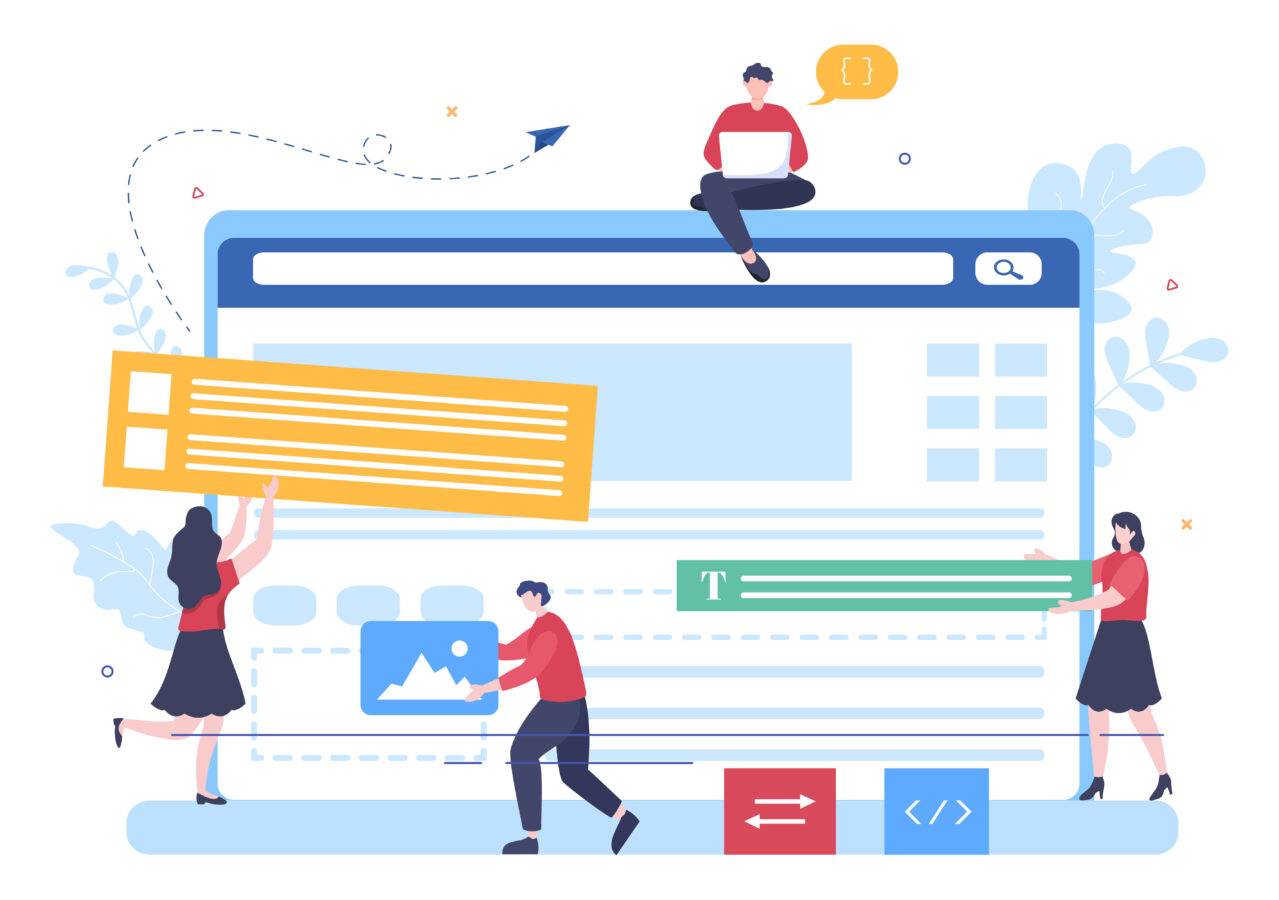
アメブロのプッシュ通知をしっかり活用するには、まずスマホ端末での通知設定とアメブロ アプリ内の操作手順を正しく理解しておくことが大切です。
端末ごとに細かな違いはあるものの、基本的には通知をオンにしておくことで、新着記事が投稿されたタイミングで端末画面にアラートやバナーとして表示される仕組みになります。特に、更新頻度が高いブロガーをフォローする場合は、いち早く新しい情報をキャッチできるのが大きなメリットです。
また、逆にあまり更新のないブログでも、プッシュ通知をオンにしておけば、更新があったときだけ効率よくアクセスできます。アメブロ アプリをダウンロードしていない場合は、まずインストールを済ませるところからスタートすると良いでしょう。
以下では、設定から運用までを簡単に流れで押さえていただき、さらに実際にどのように活用できるかもご紹介します。
- スマホ端末側の通知許可を確認しておく
- アメブロ アプリの「通知」機能をオンに切り替える
- 特定ブロガーの更新をリアルタイムでキャッチ
たとえば、最新のトレンド情報を発信しているブログや、ビジネス関連の有益な情報を扱っているブログなどをフォローすれば、外出先でもタイミングを逃さず情報収集が可能です。さらに、更新通知をうまく利用すれば、普段なかなか時間が取れない方でも、ちょっとした空き時間に記事を読めるようになります。
- 自分に必要なジャンルのブログを厳選する
- 更新頻度に合わせて通知数を調整し、煩わしさを回避
このように、プッシュ通知の設定を工夫するだけでも、時間や手間を最小限に抑えつつ、最新情報や興味のあるコンテンツを見逃さない充実したアメブロライフを実現できるでしょう。
スマホ端末の設定とアメブロ アプリの操作手順
スマホ端末でプッシュ通知を受け取るには、まず端末自体の通知設定をオンにしておく必要があります。iPhoneやAndroidなど、OSごとに設定画面は異なりますが、基本的には「通知」や「アプリと通知」といった項目からAmebaアプリを探し、通知が許可されているかを確認してみてください。もしオフになっていれば、通知を許可する形へ切り替えておきましょう。
そのうえで、アメブロ アプリ内の操作手順を踏むことで、フォロー中のブログが新着記事を投稿した際に端末にアラートが表示されます。
具体的には、Amebaアプリを起動して画面左上のメニューボタンをタップし、「ブログ管理」もしくは「フォロー管理」にアクセスします。続いて、通知を受け取りたいブログを選択し、「プッシュ通知」をオンに切り替えれば設定完了です。
アメブロ内では、この「プッシュ通知」以外にメールでの更新連絡を選ぶことも可能ですが、プッシュ通知の利点はやはり「ワンタップで記事へアクセスできる」点にあります。以下のテーブルでは、スマホ端末の設定からアプリ操作までの流れをまとめました。
| ステップ | 内容 |
|---|---|
| 1. 端末設定 | OSの通知設定画面でAmebaアプリを許可 |
| 2. アプリ起動 | メニューから「ブログ管理」または「フォロー管理」を選択 |
| 3. ブログ選択 | 通知を受け取りたいブログをフォローしておく |
| 4. 通知オン | フォロー設定ページで「プッシュ通知」をオンに切り替え |
この流れを完了すると、アプリを起動していない状態でも新着記事が投稿されたタイミングでスマホの画面上部に通知アイコンやメッセージが表示されます。たとえば、ビジネス系のブログであれば、急に新しいサービスやキャンペーン情報が発表されたときにいち早くチェックできますし、個人ブログであれば趣味や生活に役立つ情報を逃さず収集することができます。
- フォロー済みのブログ以外は通知が来ない
- 端末側の通知を切っていると受け取れない
こうした設定を行うだけで、気になるブロガーの発信内容をスムーズに拾えるようになり、アメブロ アプリの使い勝手がぐんと向上します。
更新頻度が低いブログやトレンド情報を効率的に追うコツ
プッシュ通知は、更新頻度の高いブログに対してももちろん有効ですが、実はあまり更新をしないブロガーをフォローしている場合にも大いに役立ちます。定期的にチェックしても更新されていないことが多いと、ついアクセス自体を忘れてしまうことがありますよね。
しかし、プッシュ通知をオンにしておけば、いざ新しい記事が投稿されたときにすぐ知らせが届くため、「見逃した」という事態を回避できます。特に、個人が運営している専門性の高いブログや、月に1回ほどしか更新しない貴重な情報源を逃すことなく追うためには、プッシュ通知が最適です。
一方で、トレンド系のブログやニュース性の強い情報を扱うメディアをフォローしている場合は、更新頻度が高いだけに通知が多すぎると感じることもあるでしょう。
そのようなときは、適度に通知先を厳選し、あまり興味のないジャンルはフォロー解除あるいは通知をオフに設定するなどの対策が必要です。下記では、更新頻度の低いブログとトレンド系ブログそれぞれを効率的に追うポイントを整理しました。
- 更新頻度の低いブログ:通知をオンにしておき、必要なときだけチェック
- トレンド系ブログ:通知を過度に受けすぎないようフォローを取捨選択
また、複数のブログを同時に追っている場合は、プッシュ通知を適切に設定することで「通知が鳴りっぱなし」という状態を防ぎながら、重要な情報だけを逃さずに収集できます。たとえば、新商品リリースが多いEC関連のブログを追っている方や、ビジネス系のニュースブログを複数フォローしている方は、それぞれのブログに対して通知の有無を細かく管理すると良いでしょう。
こうした調整をうまく行うと、読みたいコンテンツだけを効率的にチェックできるため、スマホを見る負担も減り、忙しい日々の中でもスムーズに情報収集が可能です。特に新しいトレンドをいち早く取り込みたい場合、プッシュ通知は最適なソリューションといえるでしょう。
プッシュ通知が届かない時の対処法
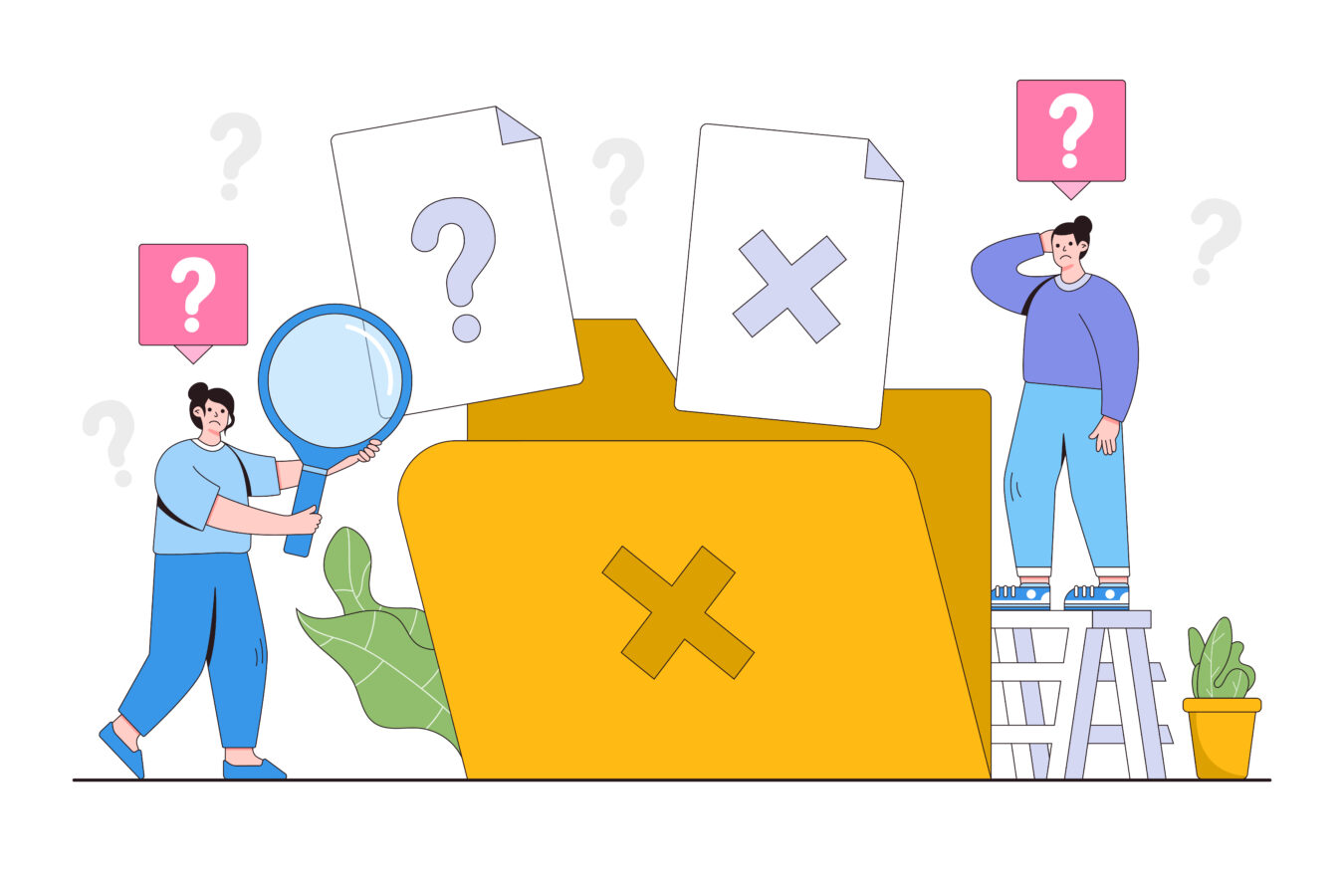
アメブロのプッシュ通知は便利な機能ですが、設定や端末環境によっては「通知がまったく届かない」「通知されるはずのブログの更新を見逃してしまう」といったトラブルが起きることがあります。こうした問題が発生する原因はさまざまで、スマホ自体の通知許可がオフになっている場合や、Amebaアプリ側のフォロー設定が正しく行われていない場合などが代表的です。
また、端末側で節電モードがオンになっていたり、OSアップデートのタイミングで通知設定がリセットされてしまう可能性も考えられます。まずは落ち着いて原因を切り分け、基本的な設定項目を確認することが重要です。
とくに、iPhoneやAndroidではアプリごとに通知を細かく管理できるため、いつの間にか「通知許可」がオフになっているケースが多々あります。
- OSのアップデート直後に通知が届かなくなった
- アプリのバージョンアップで設定が初期化された
- 省エネ機能でバックグラウンド動作が制限されている
このように、通知が届かなくなるトリガーは意外にも多岐にわたります。もしトラブルに遭遇したら、まずは端末側の通知設定を確認し、その後、アプリのフォロー設定を見直す手順を踏むと良いでしょう。また、稀にアメブロ側のサーバー不具合やメンテナンスなどが原因で一時的に通知が止まることもあるため、公式アナウンスをチェックするのも有効です。
いずれにせよ、通知が来ない状況を放置してしまうと、せっかくの新着記事を見逃すデメリットが大きいので、なるべく早めに問題を解決して快適なブログ閲覧を続けましょう。
端末側の通知設定を見直すポイント
プッシュ通知が届かない場合、最初にチェックすべきはスマートフォンの通知設定です。iPhoneとAndroidでは名称や画面レイアウトが少し異なりますが、基本的には「設定」もしくは「通知」メニューの中に、アプリごとに通知を許可・不許可にする項目があります。ここでAmebaアプリがオフになっていれば、どれだけアプリ内で通知をオンにしていても届きません。
例えば、iPhoneの場合は「設定」→「通知」→「Ameba」から通知の許可スイッチや通知のスタイルを確認できます。Androidも同様に「設定」→「アプリと通知」→「Ameba」などの経路でチェックし、アプリに通知を許可する形に設定しておきましょう。
また、端末によっては省エネモードやバッテリーセーバーが作動していると、バックグラウンドでの通知受信が制限されることがあります。
特に最新機種では、アプリの稼働状況を自動判別して通知を抑制する機能が備わっている場合があり、知らないうちにAmebaアプリが「不要」とみなされてしまうケースがあるのです。下記の表は、端末側の設定を見直す際に意識したい主なポイントをまとめたものです。
| 確認項目 | チェック内容 |
|---|---|
| 通知許可 | Amebaアプリがオンになっているか |
| 省エネモード | バッテリー節約機能でバックグラウンド通知が止まっていないか |
| OSのバージョン | アップデート後に通知設定がリセットされていないか |
| アプリ動作 | 端末再起動やアプリ再インストールで改善するか |
- 端末を再起動すると一時的に不具合が解消することも
- アプリのキャッシュ削除や再インストールで設定が初期化される点に注意
これらを一通り試して問題が続く場合には、アメブロ側のメンテナンス情報や、AmebaサポートのFAQを確認すると解決策が見つかるかもしれません。通知が届かないまま放置していると、更新を見落としてしまうリスクが高まるため、気づいた時点で早めに設定を見直すことをおすすめします。
アプリ内のフォロー設定を再確認するステップ
端末側で通知が許可されているにもかかわらず、プッシュ通知がまったく届かない場合、アメブロ アプリ内のフォロー設定に問題がある可能性があります。アプリ内では、フォローしているブログごとに「プッシュ通知を受け取るかどうか」を個別に切り替えることができ、これがオフになっていると更新情報が端末に届きません。
まずはAmebaアプリを起動して、画面左上のメニューを開き、「ブログ管理」あるいは「フォロー管理」を選択します。次に、フォロー中のブログリストが表示されるので、通知を受け取りたいブログが登録されているか、そして「プッシュ通知」がオンになっているかをしっかり確認しましょう。
アプリ内のフォロー設定において、見落としがちなのが「アメンバー」機能です。場合によっては、アメンバー設定を切り替えた際にフォロー状態が外れてしまったり、プッシュ通知が無効化されてしまうケースもあります。
下記では、アプリ内のフォロー設定を再確認する手順を番号順に整理しました。
- Amebaアプリのメニューから「ブログ管理」へ進む
- 「フォローフィード」の歯車アイコンをタップし、設定画面を開く
- 表示されたブログ一覧から通知を受け取りたいブログを探す
- 「プッシュ通知」をオンに切り替える(またはオフを解除する)
- 必要に応じてアメンバーの編集ページでフォロー状態を確認
もし、目的のブログがリストに見当たらない場合は、アメンバーの設定画面や「あなたが申請した人」リストを再度チェックする必要があります。
アメンバーの承認・非承認によっては、フォローフィードに表示されないこともあるため、きちんと申請が受理されているかを確認しましょう。
- フォローしただけでは通知がオンにならない場合がある
- アメンバー申請が保留中の場合、通知が届かない
このように、端末側・アプリ側の両面を再確認することで、多くの通知トラブルは解決できます。特に、フォローするブログが増えてくると、どれが通知オンでどれが通知オフなのか把握しにくくなるため、定期的なメンテナンスを心がけると良いでしょう。
通知が安定して受け取れるようになれば、好きなブロガーの更新を見逃さずに済み、より充実したアメブロライフを楽しむことができるようになります。
通知を止めたい時の方法と注意点
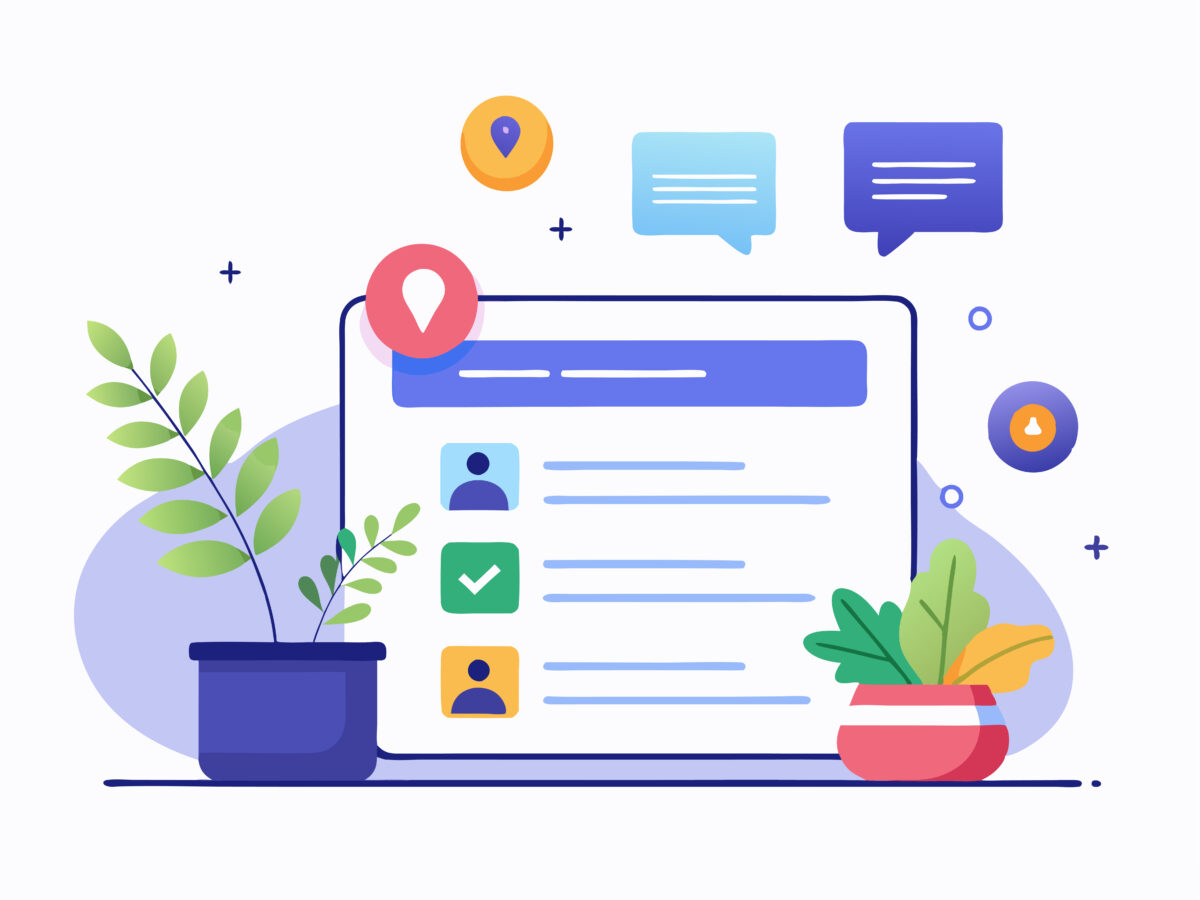
アメブロのプッシュ通知は、新着記事を見逃さないうえでとても便利な機能ですが、人によっては通知が頻繁に届くことが負担に感じるケースもあるかもしれません。たとえば、フォロー中のブログが多い場合や、更新の勢いが激しいトレンド系ブログを多数登録している場合、スマホの画面に次々と通知が表示されてしまい、他の作業の妨げになってしまうこともあります。
そのような場合には、通知自体を一時的に停止したり、特定のブログだけ通知をオフにするなどして、状況に応じた設定変更を行うのがおすすめです。通知を完全に止めることも可能ですが、完全オフにする前に「本当に必要なブログだけ通知を受け取る」アプローチを試すと、情報の取りこぼしを最小限にしながら煩わしさを減らせます。
まず、アプリ全体の通知を無効化する場合は、スマホのOS設定からAmebaアプリの通知許可をオフにする手順が最も簡単です。しかし、これによってすべてのブログからの通知が止まってしまうため、必要な情報までも見逃すリスクが生じます。
そこで、多くのユーザーはアプリ内のフォロー設定や歯車アイコンを活用し、ピンポイントで通知を無効化する方法を選んでいます。アプリ内の設定を使えば、ブログごとに通知のオン・オフを切り替えるだけでなく、通知音やバナー表示の細かい調整も可能です。以下では、具体的な操作手順や注意点を詳しくご紹介します。
- すべての通知を止めると大切な情報も見逃す可能性がある
- 更新頻度の高いブログだけオフにするなど、部分的な設定変更もあり
また、フォローを外してしまうと、そのブログのリストから完全に消えてしまい、再度フォローしなおす手間も発生します。したがって、単に通知をオフにしたいだけであればフォローフィードやアメンバー編集ページを活用するのがおすすめです。
運用スタイルに合わせて細かくカスタマイズすることで、アメブロをより快適に使いこなせるでしょう。あまりに大量の通知がくるとスマホ操作が煩雑になり、最悪の場合「大事な通知だけど見逃した」というトラブルも起きやすいため、定期的に設定を見直し、通知本数が多すぎないかをチェックしておくと安心です。
フォローフィードの歯車アイコンで設定を変更する
フォローフィードとは、アメブロ アプリでフォロー中のブログを一覧表示する機能で、新着記事を効率よくチェックできるのが特徴です。このフォローフィード画面の右上にある歯車アイコンをタップすると、フォローしているブログごとの通知設定を一括管理できます。
たとえば、「プッシュ通知を切りたいブログだけオフにする」「一時的に通知をストップしたいブログを複数選択して切り替える」といった対応が可能です。もし、頻繁に更新されるトレンドブログが何件もある場合は、ここで通知をオフにしてしまえば、他の落ち着いたジャンルのブログの通知だけ受け取れるようになります。
- 歯車アイコンをタップして設定画面を開く
- 通知をオフにしたいブログのリストを選択
- プッシュ通知スイッチをオフに切り替える
操作自体はシンプルですが、一点注意しておきたいのは「通知をオフにしてもブログのフォロー状態は継続される」という点です。つまり、更新情報自体はフォローフィードに反映されるものの、プッシュで端末に通知されなくなるだけなので、気が向いたときにまとめて新着記事をチェックするスタイルにしたい方におすすめです。
一方、まったく不要だと思うブログであれば、通知オフにするだけでなくフォロー自体を解除してしまう方法もあります。いずれにせよ、歯車アイコンからの操作は直感的に分かりやすく、設定画面の見直しも簡単なので、一時的に通知を止めたいときには最初に試してみると良いでしょう。
| 操作ステップ | 詳細 |
|---|---|
| 1. 歯車アイコン | フォローフィード画面右上をタップ |
| 2. ブログ選択 | 通知をオフにしたいブログを見つける |
| 3. 通知設定 | プッシュ通知をオフに切り替える |
- 指定ブログのプッシュ通知をオン・オフ
- メール通知の有無
こうした操作によって、自分にとって本当に必要な通知だけを残すことができれば、スマホに届くアラートの数がぐっと減り、ストレスフリーな環境を作りやすくなります。
特に、仕事やプライベートが忙しい方は、通知が多いと集中力を妨げられがちなため、フォローフィードの歯車アイコンは積極的に活用してみてください。
アメンバーの編集ページを活用して通知管理を最適化
アメンバー機能を使用している場合は、フォローフィードの設定だけでなく、「アメンバーの編集ページ」も確認すると、よりきめ細やかな通知管理が実現します。アメンバーは、特定のユーザー同士で公開範囲を限定した記事をシェアできる仕組みですが、その分、通常のフォロー関係とは異なる設定画面が存在します。
ホーム画面左上にある「ブログ管理」→「設定・管理」→「アメンバー」→「あなたが申請した人」などの手順をたどると、現在アメンバーになっている、もしくは申請中のブログの一覧が表示されます。ここで通知設定を調整すれば、通常フォローフィードとは切り離されたアメンバー記事の更新通知も適宜オフにできます。
- ホーム画面の「ブログ管理」をタップ
- 「設定・管理」→「アメンバー」→「あなたが申請した人」を選択
- アメンバーとして登録済みのブログを確認
- 通知を止めたいブログの設定を変更
たとえば、仲の良い友人のブログ記事はリアルタイムに知りたいけれど、あまり更新しない方に対しては通知不要という場合もあるでしょう。そうした細かいニーズを満たすのがアメンバー編集ページを活用するメリットです。
さらに、もしアメンバーを解除したい場合も同じ画面から簡単に手続きができるため、不要な繋がりを一旦クローズする際にも役立ちます。ただし、アメンバーは相手がいる関係性のため、解除や設定変更によって相手に通知がいく場合もあるので、関係性に配慮しながら設定を進めるのが無難です。
- 限定記事の通知設定を個別に管理
- アメンバーを解除してフォローフィードに載らないようにする
こうして、フォローフィードとアメンバーの両面から通知を最適化すれば、アメブロをさらに快適に利用することができます。
大量の通知に振り回されることなく、自分が本当に知りたい更新情報だけをしっかりキャッチできる環境を整えれば、スマホの負担も軽減し、より有益なコンテンツに集中できるようになるでしょう。必要に応じて通知設定を見直し、ストレスなくアメブロを活用してみてください。
まとめ
本記事では、アメブロのプッシュ通知を活用するメリットや導入のポイント、トラブル時の対処方法まで一挙にご紹介しました。更新頻度が低いブログも含め、リアルタイムで新着情報を受け取れるので、アクセスのタイミングを逃しにくい点が魅力です。
通知を止めたい場合も簡単に設定を切り替えられるため、運用スタイルに合わせた柔軟な使い方が可能になります。ぜひこの機能を取り入れて、アメブロをより快適に楽しんでください。